Comença amb Square KDS per a Android
Square KDS és un sistema digital de comandes per a la cuina que es connecta amb Square per a restaurants, Square per a comerços, el TPV Square, Vendes en línia Square i les nostres online ordering and delivery platforms. Square KDS s’inclou amb la subscripció al pla Plus de Square per a restaurants o com a Subscripció a Square KDS independent.
Uneix-te al Square KDS per al programa beta d’Android per gaudir d’accés anticipat a les funcions noves i contactar amb altres venedors.
Configura el hardware
Dispositius recomanats
Square KDS és compatible amb els dispositius Android següents:
MicroTouch 22(Disponibles a la Botiga de Square)
Nota: Square KDS no està disponible per a telèfons Android. No podem garantir la qualitat de Square KDS si fas servir l’aplicació en un dispositiu no inclòs en el llistat anterior. A més, ens centrarem a oferir assistència tècnica per a aquests dispositius. Per aquest motiu, et recomanem que facis servir una de les opcions recomanades.
Recordatori: assegura’t de tenir el S’ha actualitzat el SOal dispositiu Android.
Suports per al dispositiu
Pots muntar el dispositiu Android a una paret amb un Suport VESA compatible (disponible a la Botiga de Square). Tot i que pots muntar el dispositiu a la paret, evita les zones a prop de flames o foc, aliments greixosos o esquitxades d’aigua.
Si compres una tauleta Lenovo o Samsung Galaxy de 10 polzades, et recomanem que compris també un suport per al dispositiu, com ara aquestes Fundes Lenovo o aquests funda i suport per muntar a la paret.
Exempció de responsabilitat: Block, Inc. no col·labora amb cap dels fabricants ni distribuïdors externs especificats anteriorment. Només te’ls suggerim per a la teva comoditat.
Descarrega l’aplicació
Obre l’aplicació de Google Play Store al dispositiu.
Toca el camp de cerca i escriu Square KDS Beta.
Toca Instal·la.
Crea un codi de dispositiu per a Square KDS
Per fer-ho per a un dispositiu Android:
Ves al Tauler de control en línia de Square i selecciona Dispositius > Sistemes digitals de comandes per a la cuina.
Fes clic a Afegeix un sistema digital de comandes per a la cuina.
Introdueix un àlies i selecciona un punt de venda.
Selecciona si vols que el dispositiu sigui una àrea de comandes o d’emplatatge i recollida.
Fes clic a Següent.
Tria si vols rebre el codi per correu electrònic o per telèfon i fes clic a Envia. Necessitaràs aquest codi per iniciar la sessió a l’aplicació de Square KDS.
Tipus d’àrees
Square KDS t’ofereix dos tipus d’àrees per agilitzar els processos a la cuina. Per començar a fer servir Square KDS, hauràs de triar el tipus d’àrea que necessites:
Àrea de comandes: la millor solució per al personal de cuina que es dedica a preparar una part determinada de cada comanda, requereix menys interacció amb la comanda general i només necessita una visió detallada dels articles que cal preparar.
Àrea d’emplatatge i recollida: és ideal per al personal de cuina que fa de pont entre la sala i la cuina, enllesteix les comandes per entregar-les als comensals, necessita tenir molta visibilitat i control de les àrees de comandes i ha d’interactuar més amb cadascuna.
Pots triar una o diverses àrees de cada tipus i ajustar-les en funció de les teves necessitats. Tots dos tipus d’àrea se sincronitzen i es comuniquen en temps real.
Nota: Square KDS es configura per punt de venda, de manera que s’hi mostraran les comandes que es facin en aquell punt de venda concret. Podràs filtrar els articles o les comandes per categoria o origen.
| Configuració de les partides | Àrea de comandes | Àrea d’exposició |
|---|---|---|
| Tria els dissenys | ✔️ | ✔️ |
| Configura els temporitzadors vermell i groc | ✔️ | ✔️ |
| Mostra totes les comandes | ✔️ | ✔️ |
| Mostra els recomptes totals | ✔️ | ✔️ |
| Assignació basada en la configuració de la categoria | ✔️ | ✔️ |
| Retira les comandes | ✔️ | ✔️ |
| Esborra totes les comandes | ✔️ | ✔️ |
| Mostra les comandes i els articles completats de les àrees de preparació | ✖️ | ✔️ |
| Si marques els articles i les comandes com a finalitzats, apareixeran com a finalitzats a totes les àrees de preparació. | ✖️ | ✔️ |
| Si marques les comandes en línia com a finalitzades, el seu estat apareixerà com a «A punt» | ✖️ | ✔️ |
| Retira les comandes finalitzades a l’àrea d’exposició o tant a l’àrea d’exposició com a l’àrea de preparació | ✖️ | ✔️ |
| Marca els articles com a venuts (no disponibles) | ✔️ | ✔️ |
| Configura les categories avançades i filtra per opcions del servei | ✔️ | ✔️ |
Configura l’aplicació de Square KDS per a Android
Square KDS mostra els articles en funció de les categories que els assignis. Per assignar categories:
- Obre Square KDS i toca ≡ per obrir el menú.
- Toca la icona de l’engranatge per anar a la configuració.
- Toca Articles a les comandes.
- Activa les categories que vols mostrar.
Aquí pots consultar més informació sobre com crear categories d’articles.
Amb Square KDS, pots fer servir dissenys diferents en funció de la mida de text que prefereixis i la quantitat de comandes que vulguis que es mostrin. Per modificar la configuració del disseny:
-
- Obre Square KDS i toca ≡ per obrir el menú.
- Toca la icona de l’engranatge per mostrar la configuració.
- Toca Disseny.
- Selecciona la mida del text.
- Selecciona el disseny que vulguis.
Per activar els avisos i els temporitzadors a la pantalla:
- Obre Square KDS i toca ≡ per obrir el menú.
- Toca la icona de l’engranatge per mostrar la configuració.
- Toca Temporitzador i avisos.
- Selecciona el període de temps per a les notificacions de color groc i vermell.
Les categories de cuina faciliten la feina del personal de cuina perquè permeten assignar automàticament articles específics a partides concretes. Amb les opcions del servei, pots assignar les comandes a l’àrea corresponent de la cuina segons si són per consumir a l’establiment, per emportar o per entregar a domicili. Filtrar les opcions del servei permet al personal de la cuina assignar comandes o articles amb Opcions del servei específiques (p. ex. consumir a l’establiment, per emportar, etc.) a la pantalla de KDS de la mateixa manera com s’introdueixen a les comandes de TPV. Revisa les instruccions de configuració per assignar les comandes amb Square KDS.
Configura KDS per filtrar a quins TPV (TPV Square o Square per a restaurants) vols que es mostrin les comandes entrants.
- Obre Square KDS i toca ≡ per obrir el menú.
- Toca la icona de l’engranatge per anar a la configuració i, després, toca Comandes.
- Activa Mostra les comandes de TPV.
- Toca Modifica al costat de l’opció Rep comandes de tots els TPV.
- Selecciona quins TPV assignen comandes a aquest KDS. Pots activar les opcions següents:
- Rep comandes de tots els TPV de Square sense identificar: KDS no pot identificar els TPV que no tinguin nom. Per assignar un TPV que no apareix a la llista, crea un codi del dispositiu al Tauler de control de Square. Toca Dispositius al menú desplegable i, a continuació, selecciona Dispositius TPV.
- Rep comandes de tots els TPV que s’identifiquin en el futur: en seleccionar aquesta opció, tots els TPV amb nom que s’afegeixin a aquest punt de venda assignaran les comandes a aquest KDS.
- Selecciona des de quins TPV d’origen vols que s’enviïn les comandes a KDS.
- Toca Desa.
Aquí pots obtenir més informació sobre com configurar l’assignació de comandes de TPV amb Square KDS.
Decideix quan vols que es mostrin les comandes en línia a KDS. Tens tres opcions:
- Quan es fa la comanda: un cop el client hagi fet una comanda, es mostrarà al KDS automàticament.
- Quan la comanda estigui en curs: les comandes es mostraran al KDS quan s’hagin marcat com a En curs.
- En funció de l’hora de la recollida a l’establiment: estableix amb quanta antelació respecte de l’hora de recollida vols que es mostrin les comandes a KDS.
Pots canviar els filtres com et convingui. Per mostrar les comandes en línia:
- Obre Square KDS i toca ≡ per obrir el menú.
- Toca la icona de l’engranatge perquè se’t mostri la configuració i, després, toca Comandes.
- Activa Mostra les comandes en línia i tria si vols que es mostrin les comandes en línia quan es fa la comanda, quan la comanda es marca com a En curs o en funció de l’hora de recollida.
- Si tries Mostra les comandes en línia segons l’hora de recollida a l’establiment, toca Modifica per modificar la franja de temps.
- Estableix el temps que falti per a l’hora de recollir la comanda a l’establiment en hores i minuts i, després, toca Fet. El temps que hagis triat es mostrarà a l’opció de visualització.
Si fas servir Square per a restaurants, pots afegir a qualsevol article, variant o modificador un nom intern per a la cuina. El fet de posar noms per a la cuina permet que els articles, variants o modificadors tinguin els noms interns que el personal de cuina prefereixi.
Fes servir Square KDS per a Android
Tant les àrees de comandes com les d’emplatat i recollida permeten marcar articles concrets o comandes senceres com a finalitzades. Les àrees d’emplatat i recollida tenen la funció addicional de poder marcar una comanda com a finalitzada per avisar automàticament els serveis d’enviament a domicili de tercers que ja està a punt.
Per habilitar aquesta funció:
- Ves a Dispositius al Tauler de control en línia de Square.
- Fes clic a Opcions de la cuina.
- Selecciona el punt de venda per al qual vulguis activar les actualitzacions de les comandes de la cuina.
- Activa l’opció Envia automàticament actualitzacions de comandes.
- Fes clic a Desa.
Nota: només està disponible per a les àrees d’emplatat i recollida. En activar aquesta opció de configuració, s’aplicarà a totes les àrees d’emplatat i recollida assignades al punt de venda seleccionat.
La funció Organització dels plats us ajuda a tu i al teu equip a gestionar els comptes, tant a la sala com a la cuina. Està pensada per fer que agrupar articles, afegir ingredients o comunicar a la cuina quan ha de posar en espera o preparar els plats sigui bufar i fer ampolles.
La funció Organització dels plats és opcional, així que, si la vols fer servir, has d’anar a la configuració del dispositiu TPV al Tauler de control de Square (https://squareup.com/dashboard/point-of-sale/devices0) per activar les funcions Organització dels plats i En espera o A cuina.
Per modificar el format de l’organització dels plats en cada dispositiu KDS en funció de les preferències de la cuina:
- Obre Square KDS.
- Toca les tres línies horitzontals per obrir la plataforma de llançament.
- Toca la icona de l’engranatge de configuració.
- Selecciona Organització dels plats.
- Tria entre Mostra els plats en espera i enviats a cuina o Mostra només els plats enviats a cuina.
A Square KDS, toca l’article que ja s’ha preparat directament a la pantalla. Si t’equivoques d’article, torna a tocar-lo per desseleccionar-lo.
Nota: només tens tres segons per desfer la finalització d’un article. Després la comanda corresponent es mostrarà a la pestanya Finalitzades.
Toca el bàner superior de la comanda que vols marcar com a finalitzada i selecciona Finalitza la comanda per confirmar l’acció. Si has marcat una comanda per error, toca l’àrea blanca que hi ha a sota del bàner blau amb el text Finalitzada.
Nota: tens tres segons per desfer la finalització d’una comanda. Després, es mostrarà a la pestanya Finalitzades.
Per marcar totes les comandes com a finalitzades, toca Configuració > General > Esborra les comandes i, a continuació, torna a tocar la casella per confirmar l’acció. Un cop les hagis esborrat totes, les 100 darreres comandes que hagis rebut es mostraran a la llista de comandes finalitzades.
Els restaurants poden recuperar les comandes finalitzades si n’han marcat una com a finalitzada per error o si han de tornar a preparar un article d’una comanda.
Per recuperar una comanda, toca l’opció Recupera que hi ha a la part inferior de la comanda, a les comandes finalitzades.
Per recuperar un article d’una comanda, selecciona’l i toca Recupera l’article. També pots recuperar articles quan es mostren a les comandes obertes.
Per recuperar un article d’una comanda, selecciona’l i toca Recupera l’article. Pots recuperar articles encara que es mostrin a les comandes obertes.
Nota: si tens activada la funció d’actualització automàtica de les comandes a l’àrea d’emplatat i recollida, el fet de recuperar una comanda finalitzada no la retirarà de les comandes marcades com a A punt a les plataformes de tercers.
Els cuiners i caps de cuina fan servir el terme «Ara mateix» per referir-se al recompte d’un article específic que s’ha de preparar alhora en un moment concret, independentment de les comandes d’on prové. Per consultar quantes unitats d’un article específic hi ha a totes les comandes obertes:
- Obre Square per a KDS.
- Toca ≡.
- Toca els articles per als quals vols consultar els recomptes d’Ara mateix. Apareixeran destacats a totes les comandes i podràs veure’n el recompte.
- Per consultar els recomptes d’Ara mateix a pantalla completa, toca Mostra tots els recomptes > Mostra la pantalla completa.
Un cop marquis un article com a finalitzat, es restarà automàticament del recompte d’Ara mateix.
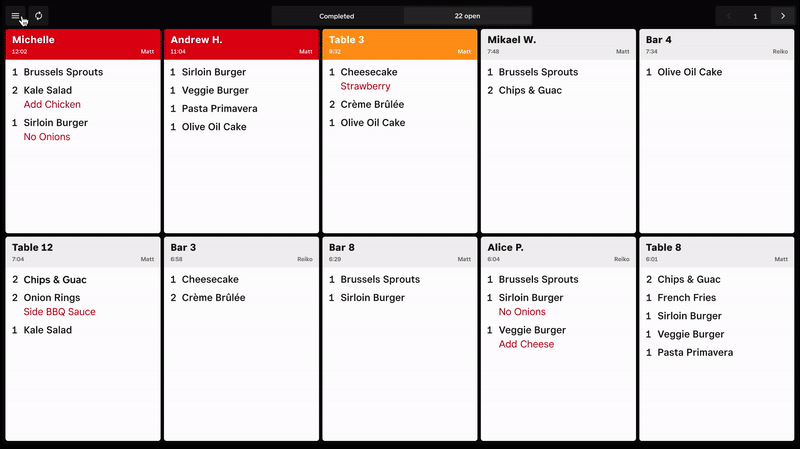
Informes de Square KDS
Pots consultar els informes de Square KDS al Tauler de control de Square en línia. A l’informe de rendiment de la cuina es mostrarà el recompte de comandes completades, el temps mitjà de finalització de les comandes i dels articles en totes les comandes per nom de dispositiu de Square KDS, punt de venda i període de temps.
Per consultar l’informe de Square KDS:
Ves a Informes o Informes al Tauler de control de Square.
Fes clic a Rendiment de la cuina i selecciona un dispositiu.
Selecciona Rendiment de la comanda per consultar el temps mitjà de finalització per comanda, o Rendiment de l’article per consultar el temps mitjà de finalització de tots els articles, classificats de més a menys.
Selecciona la franja de temps i el filtre que vulguis a la part superior de l’informe.
La mètrica de comanda completada es basa en el dispositiu on es va finalitzar la comanda i el temps de finalització de la comanda es calcula des del moment en què apareix a Square KDS fins que es marca com a completada. El temps de finalització dels articles es calcula a partir del moment en què l’article apareix a Square KDS fins que es marca com a completat.
Resolució de problemes
Si Square KDS no es connecta amb Square per a restaurants o Square per a comerços:
Comprova que disposes de la versió més recent de les aplicacions de TPV de Square per a restaurants o Square per a comerços i de l’aplicació de Square KDS.
Comprova que el sistema operatiu del dispositiu estigui actualitzat.
Ves a Configuració a l’aplicació de Square KDS i comprova que les categories d’articles que vulguis estiguin activades i que s’hi trobin els articles correctes.
Ves a Configuració a l’aplicació de Square KDS per comprovar que les comandes que vulguis estiguin activades.
Reinicia l’aplicació de Square KDS.
Fes una comanda de prova per comprovar que Square KDS rebi les comandes correctament des del TPV.
Nota: el dispositiu de Square KDS es connectarà automàticament al TPV sempre que tots dos s’hagin creat per al mateix punt de venda. Pots configurar-ho tot des del Tauler de control i l’aplicació de Square KDS.
Uneix-te al Square KDS per al programa beta d’Android per gaudir d’accés anticipat a les funcions noves i contactar amb altres venedors.